Oglas
Vaš Android ne komunicira sa sustavom Windows?
Vašem računalu su potrebni upravljački programi da prepozna vaš telefon ili tablet. Kada povežete svoj Android uređaj s računalom putem USB kabela, Windows bi trebao automatski instalirati prave upravljačke programe Vratite kontrolu nad ažuriranjima upravljačkih programa u sustavu Windows 10Loš Windows upravljački program može vam pokvariti dan. U sustavu Windows 10 Windows Update automatski ažurira upravljačke programe hardvera. Ako snosite posljedice, dopustite nam da vam pokažemo kako vratiti vozača i blokirati budućnost... Čitaj više , čak i ako niste povezani s internetom. Ovo se zove Uključi i igraj Što je UPnP i zašto je opasan? [MakeUseOf objašnjava]Tehnologija u doba računala je opterećena nezaštićenim značajkama, sigurnosnim rupama i općim previdima u softverskoj arhitekturi. Flash diskovi mogu nositi keyloggere. Preglednici mogu imati otvorena stražnja vrata. Windows se stalno ažurira sa sigurnosnim ispravcima... Čitaj više .
Ako Plug and Play nije uspio, morat ćete ručno instalirati upravljačke programe kako biste omogućili komunikaciju između vašeg računala i telefona. Instalacija Android drajvera za Windows 10 je vrlo jednostavan posao. Ako sve bude po planu, završit ćemo prije spavanja.
Instalirajte OEM upravljačke programe
OEM je skraćenica od proizvođača originalne opreme. Gotovo svaki proizvođač Android uređaja ima vlastiti skup Android drajvera. Pregršt robnih marki nadovezuje se na drajvere drugih proizvođača, ali oni su obično nejasniji, kao što je OnePlus.
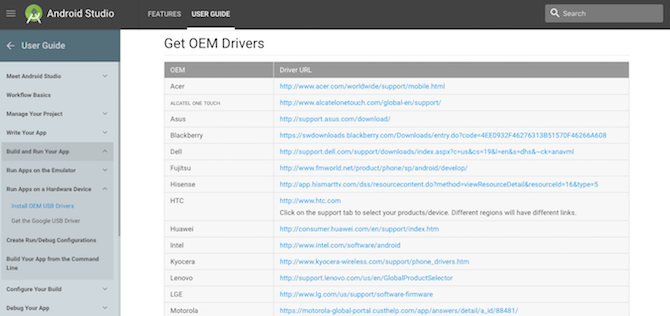
Da biste instalirali OEM upravljačke programe, prvo idite na Stranica za razvojne programere za Android. Pomaknite se prema dolje do odjeljka "Nabavite OEM upravljačke programe". Pronađite upravljačke programe za proizvođača vašeg Android uređaja. Ako ne vidite svog proizvođača, pokušajte pretražiti internet za "[ime proizvođača] android upravljački programi." Proizvođač bi trebao biti jedan od prvih rezultata.
Nakon što preuzmete upravljački program, morat ćete ga instalirati. Priključite svoj Android uređaj u računalo. Pritisnite Windows tipka + X, zatim odaberite Upravitelj uređaja. Pomaknite se prema dolje do Prijenosni uređaji, i proširite klikom na zagradu. Desnom tipkom miša kliknite naziv uređaja i odaberite Ažurirajte upravljački program. Ovo će otvoriti čarobnjak za ažuriranje upravljačkog programa.
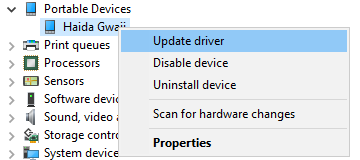
Odaberite Pregledaj moje računalo za softver upravljačkog programa. Potražite OEM upravljački program koji ste prethodno preuzeli. Odaberite upravljački program, pritisnite u redu, onda Sljedeći za instaliranje drajvera. Trebalo bi potrajati samo trenutak. Iako će upravljački program vjerojatno odmah proraditi, može biti vrijedno ponovnog pokretanja sustava.
Službeni Google Alati
Za mnoge mjesece, instaliranje Android drajvera bio je dugotrajan proces. Morali biste preuzeti teške Android SDK alate, Android SDK Platform Tools i Google USB Driver putem SDK Managera. SDK Manager je glomazan i dolazi s čitavom hrpom alata koji, iskreno, prosječnom korisniku jednostavno ne trebaju.
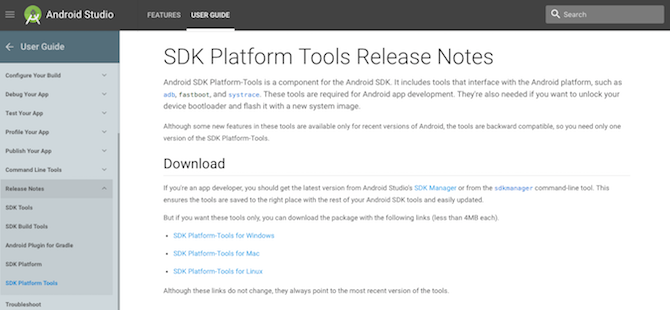
Vratite se na siječanj 2017. i Google je konačno objavio ADB i fastboot kao samostalni paket. Doista je dugo dolazilo. Google njihovu zbirku naziva paketom alata za platformu. Možete preuzeti paket alata za platformu izravno s web stranice SDK. Nakon preuzimanja, raspakirajte paket na nezaboravno mjesto.
Jednom izvučeni, zapravo ne morate ništa instalirati. Jednostavno otvorite naredbeni redak u mapi SDK Platform Tools. Dođite do mape, držite Shift i desni klik. Zatim odaberite Otvorite naredbeni prozor ovdje iz kontekstnog izbornika.
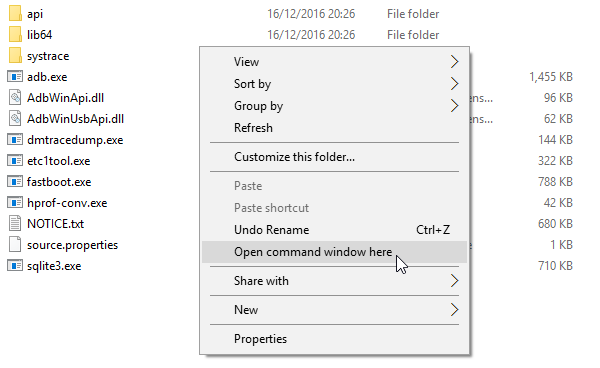
Postavite varijablu PATH
Vaše računalo zna gdje pronaći stvari. Varijabla PATH je glavni popis Što su varijable okruženja i kako ih mogu koristiti? [Windows]S vremena na vrijeme naučit ću neki savjet koji me natjera na razmišljanje "pa, da sam to znao prije godinu dana, uštedio bi mi sate vremena". Živo se sjećam kako sam naučio kako... Čitaj više gdje može tražiti alate naredbenog retka. To već zna za neke alate 7 uobičajenih zadataka Windows naredbeni redak čini brzim i lakimNemojte dopustiti da vas naredbeni redak zastraši. Jednostavnije je i korisnije nego što očekujete. Možda ćete biti iznenađeni što možete postići sa samo nekoliko pritisaka na tipke. Čitaj više . Ostale je potrebno dodati ručno. Ako dodamo lokaciju paketa Platform Tools, bit će vam puno lakše koristiti ih u budućnosti.
Otvorite izbornik Start i potražite napredne postavke sistema. Odaberi Pregledajte napredne postavke sustava. To bi trebala biti prva opcija. Odaberi Varijable okruženja.
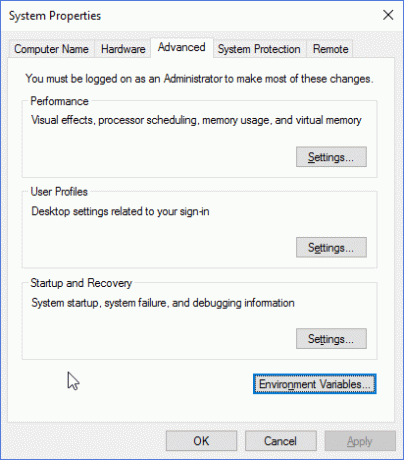
Pod, ispod Varijable sustava (na dnu), odaberite varijablu pod nazivom Staza. Zatim odaberite Uredi. Odaberi Novi kada se otvori novi prozor i zalijepite put do alata za platforme. Pritisnite Unesi, onda u redu.
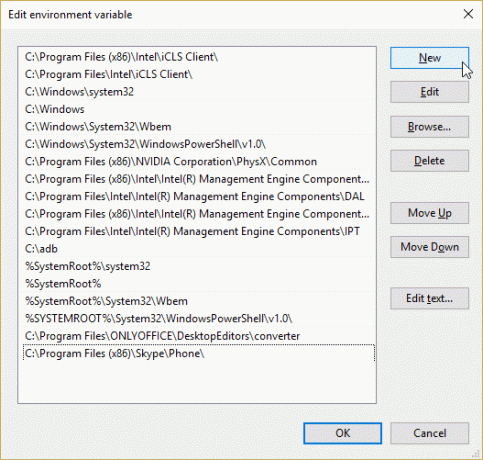
Sljedeći put kada trebate koristiti ADB ili fastboot, možete jednostavno otvoriti prozor naredbenog retka i unijeti svoje naredbe.
15-sekundni ADB instalater
Prije nego što je Google objavio svoj samostalni paket, korisnici Androida morali bi preuzeti Android SDK Manager, a zatim odabrati pakete za preuzimanje. Iritantno. Srećom, veselo simpatičan pojedinac poznat kao Snoop05 shvatio je da bi se ovaj frustrirajuće dug proces mogao značajno smanjiti. Dakle, 15-sekundni ADB instalater je rođen. Da biste preuzeli brzi instalacijski program, slijedite prethodnu vezu i pomaknite se prema dolje do odjeljka za preuzimanje.
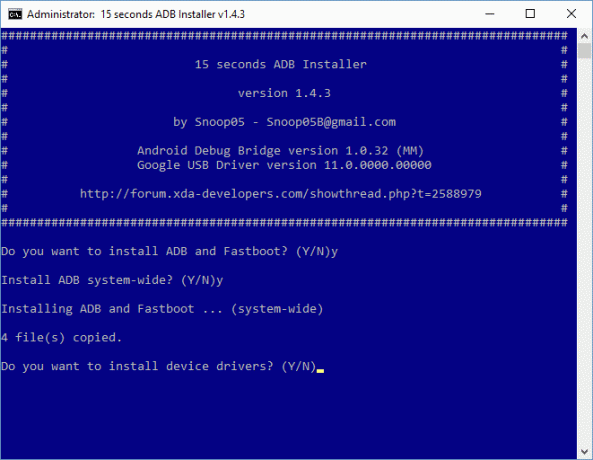
Nakon preuzimanja, dvaput kliknite izvršnu datoteku. Imenovat će se adb-setup-1.x.x.exe. Sada će vam biti postavljen niz pitanja:
- Želite li instalirati ADB i Fastboot? Da.
- Instalirati ADB na cijelom sustavu? Ovisno o korisniku — Dijelite li svoj sustav s nekim drugim?
- Želite li instalirati upravljačke programe uređaja? Da.
Kada odgovorite na posljednje pitanje, pojavit će se novi prozor. Ovo je instalacija Googleovog generičkog upravljačkog programa. Nastavite kroz instalaciju. Nakon dovršetka, instalacija upravljačkog programa će se zatvoriti, a zatim slijedi 15-sekundni ADB Installer.
Vaš Android uređaj bi se sada trebao povezati s vašim računalom Android se neće povezati na Windows preko ADB-a? Popravite to u 3 jednostavna korakaNe otkriva li ADB vaš uređaj? Kada se Android ne može povezati s ADB-om, evo kako to popraviti i ponovno se povezati. Čitaj više .
Svi povezani
Frustrirajuće je kada stvari ne funkcioniraju. Želimo uključiti naš uređaj i pustiti da se dogodi čarolija. Nažalost, to nije uvijek slučaj. Android uređaji imaju relativno velike šanse za automatsku instalaciju upravljačkih programa. Ali ako ne, možete koristiti informacije koje smo gore pokrili da preuzmete i instalirate OEM upravljačke programe za svoj uređaj.
Nadalje, pogledali smo preuzimanje i instalaciju ADB-a i fastboot-a. Niste sigurni što rade ADB i fastboot? Vodič za popravak Androida za rješavanje problema s pokretanjemNe može li se vaš Android telefon ili tablet ne uključiti? Izgledi su dobri da ćete to moći popraviti ovim jednostavnim koracima. Čitaj više jesmo objasnio što radi ADB Kako koristiti ADB i Fastboot na Androidu (i zašto biste to trebali)Učenje svladavanja ADB-a i Fastboota može učiniti vaše iskustvo s Androidom puno boljim. Čitaj više , zašto bi vam to moglo zatrebati, te daje i neke korisne savjete i naredbe.
Hoćete li se prebaciti na službeni Google ADB paket? Ili ćete ostati vjerni 15-Second ADB-u? Javite nam svoje mišljenje u nastavku!
Gavin je stariji pisac za MUO. On je također urednik i SEO menadžer za MakeUseOfovu sestrinsku web stranicu Blocks Decoded fokusiranu na kripto. Diplomirao je suvremeno pisanje s praksama digitalne umjetnosti opljačkanih s brda Devona, kao i više od desetljeća profesionalnog iskustva pisanja. Uživa u velikim količinama čaja.

